Waneer je ooit je domeinnaam naar je webhosting hebt proberen te verwijzen, ben je waarschijnlijk al eens de term nameserver tegengekomen. Maar wat is een nameserver nou eigenlijk?
Nameservers helpen URL’s te verbinden met het IP adres van webservers. Nameservers zijn daarmee een belangrijk onderdeel van het DNS (Domain Name System), dat veel mensen het “telefoonboek van het internet” noemen.
In dit artikel gaan we dieper in op wat nameservers zijn, hoe ze werken en hoe je ze kunt gebruiken om de domeinnaam van je site en andere onderdelen van je site te beheren.
Wat is een nameserver? In meer detail uitgelegd
Wanneer een gebruiker een URL invoert in zijn browser, zoals “kinsta.com, moet er een manier zijn om die URL te verbinden met de onderliggende webserver die de website op die domeinnaam aandrijft.
Bedenk eens hoe moeilijk het zou zijn als je elke keer dat je een website wilt bezoeken het werkelijke IP adres van een webserver moet invoeren. Je zou niet meer weten of het 159.89.229.118 of 159.89.229.119 was – het zou een enorme puinhoop zijn!
Nameservers spelen een belangrijke rol bij het op een veel mensvriendelijkere manier verbinden van een URL met een IP adres van een server.
Nameservers zien eruit als elke andere domeinnaam. Als je de nameservers van een website bekijkt, zie je meestal minimaal twee nameservers (hoewel je er meer kunt gebruiken). Hier is een voorbeeld van hoe ze eruit zien:
ns-380.awsdns-47.comNs-1076.awsdns-06.org
Alleen in plaats van een website aan je te geven, helpen deze nameservers het verkeer te sturen.
Laten we eens kijken naar een praktijkvoorbeeld om de rol te illustreren die nameservers spelen bij het sturen van verkeer op het internet.
Laten we zeggen dat je de homepagina van Kinsta wilt bezoeken. Op het eerste gezicht is deze actie eenvoudig: je typt “kinsta.com” in de adresbalk van je browser en je ziet de homepage van Kinsta. Makkelijk, toch?
Maar achter de schermen gaat het proces op hoog niveau eigenlijk ongeveer als volgt:
- Je typt “kinsta.com” in de adresbalk en drukt op enter
- Je browser stuurt een verzoek naar de nameservers van dat domein
- De nameservers antwoorden terug met het IP adres van de server van de website
- Je browser vraagt de inhoud van de website op vanaf dat IP adres
- Je browser haalt de inhoud op en geeft deze weer in je browser
Om een website te bezoeken moet je dus eerst een nameserver van een domein benaderen. Als er een probleem is met de gedecentraliseerde naamgevingssystemen die verantwoordelijk zijn voor het omzetten van hostnamen in IP-adressen, kun je een melding krijgen als “DNS server not responding“.
Nameservers vs DNS records
In het bovenstaande voorbeeld hebben we voor de eenvoud één ding weggelaten:
DNS records bevatten de feitelijke informatie waarmee andere browsers of diensten moeten communiceren, zoals het IP adres van je server.
Nameservers daarentegen helpen bij het opslaan en organiseren van die individuele DNS records.
Eerder verwezen we naar DNS als het telefoonboek van het internet. Maar een meer specifieke vergelijking zou zijn dat:
- Nameservers zijn het telefoonboek zelf.
- DNS records zijn de individuele vermeldingen in het telefoonboek.
Als je iemands telefoonnummer wilde vinden(toen telefoonboeken nog bestonden!), pakte je eerst het telefoonboek zelf. Vervolgens open je het telefoonboek en blader je door de gegevens om de specifieke informatie te vinden die je nodig hebt.
Laten we, gewapend met deze kennis, eens kijken naar wat er gebeurt als je een website bezoekt:
- Je typt “kinsta.com” in de adresbalk en drukt op enter
- Je browser gebruikt DNS om de nameservers van het domein op te halen
- Je browser vraagt om het A record dat het IP adres van de webserver bevat (een specifiek DNS record)
- De nameservers geven het IP adres uit het A record
- Je browser vraagt de inhoud van de website op vanaf dat IP adres
- Je browser haalt de content op en geeft deze weer in je browser
Hoe je nameservers in de praktijk gebruikt
In de echte wereld gebruik je nameservers en DNS records voornamelijk om je domeinnaam naar je hosting te verwijzen.
Je kunt de DNS records van je nameservers ook op andere manieren gebruiken, zoals het instellen van je e-mailaccount met MX records of het verifiëren van je domeinnaam met Google Search Console.
Waar staan de nameservers van je domein?
Het antwoord op deze vraag is “dat hangt ervan af”.
Wanneer je je domeinnaam registreert via een domeinregistrar, wordt je domein in eerste instantie meestal doorverwezen naar de nameservers van je domeinregistrar. Je domeinregistrar is tevens de plek waar je de nameservers van je domein kunt bewerken.
Als je wilt, kun je je nameservers bij je domeinregistrar laten en alleen de DNS records bewerken om je domeinnaam naar je webhosting te laten verwijzen.
Veel webhosts raden je echter aan om de nameservers van je domein te wijzigen in nameservers van de host. Hier bij Kinsta bieden we bijvoorbeeld premium nameservers aan die worden aangestuurd door Amazon Route 53 en die je kunt gebruiken (hoewel je dat niet hoeft te doen):
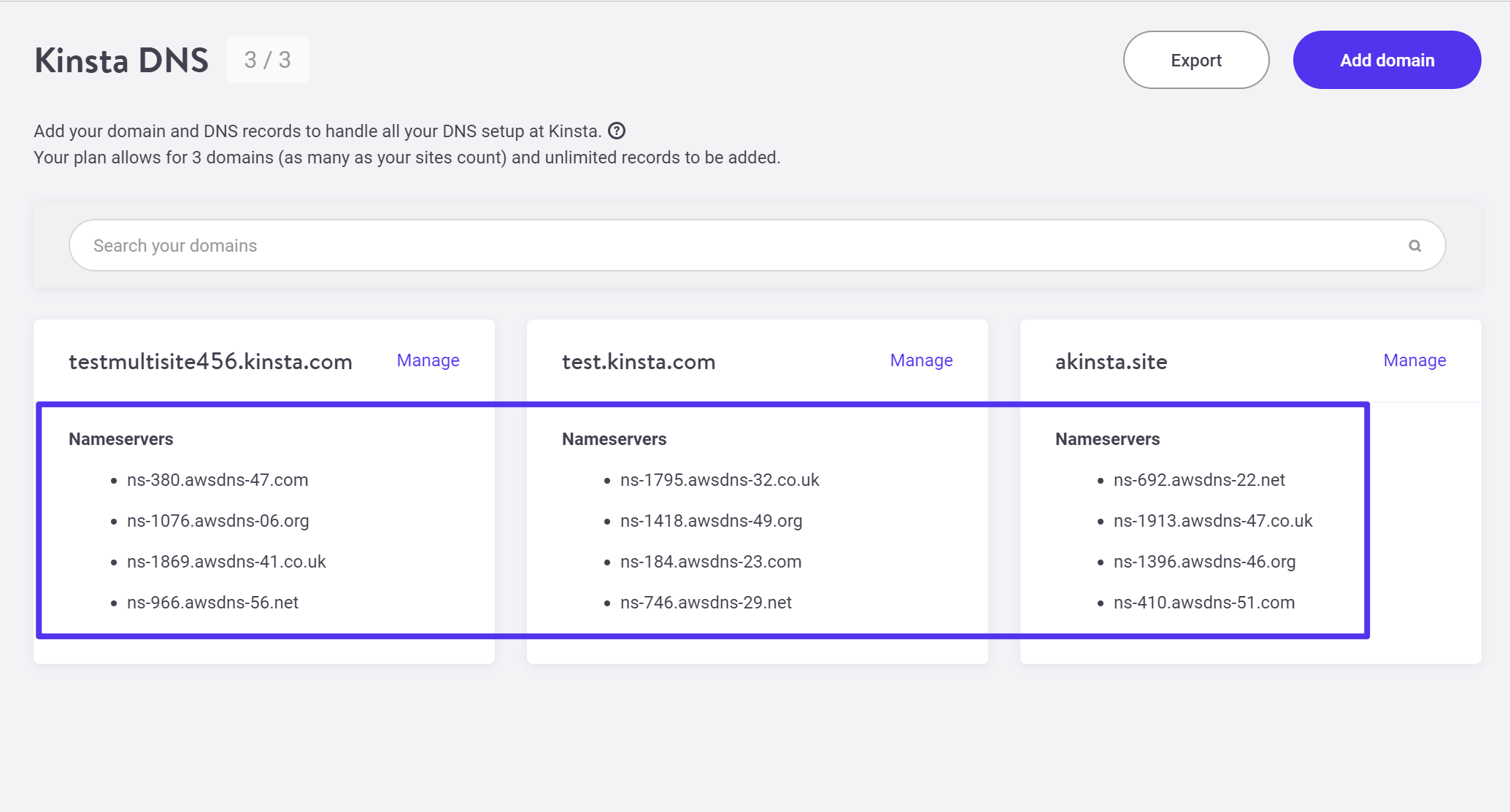
Om je nameservers te wijzigen, moet je de interface gebruiken bij de domeinregistrar waar je je domeinnaam hebt gekocht.
Zo ziet het er bijvoorbeeld uit om de nameservers te wijzigen bij een domein dat is geregistreerd via Google Domains.
Je kunt zien dat het domein oorspronkelijk is geconfigureerd om de Google Domains nameservers te gebruiken:
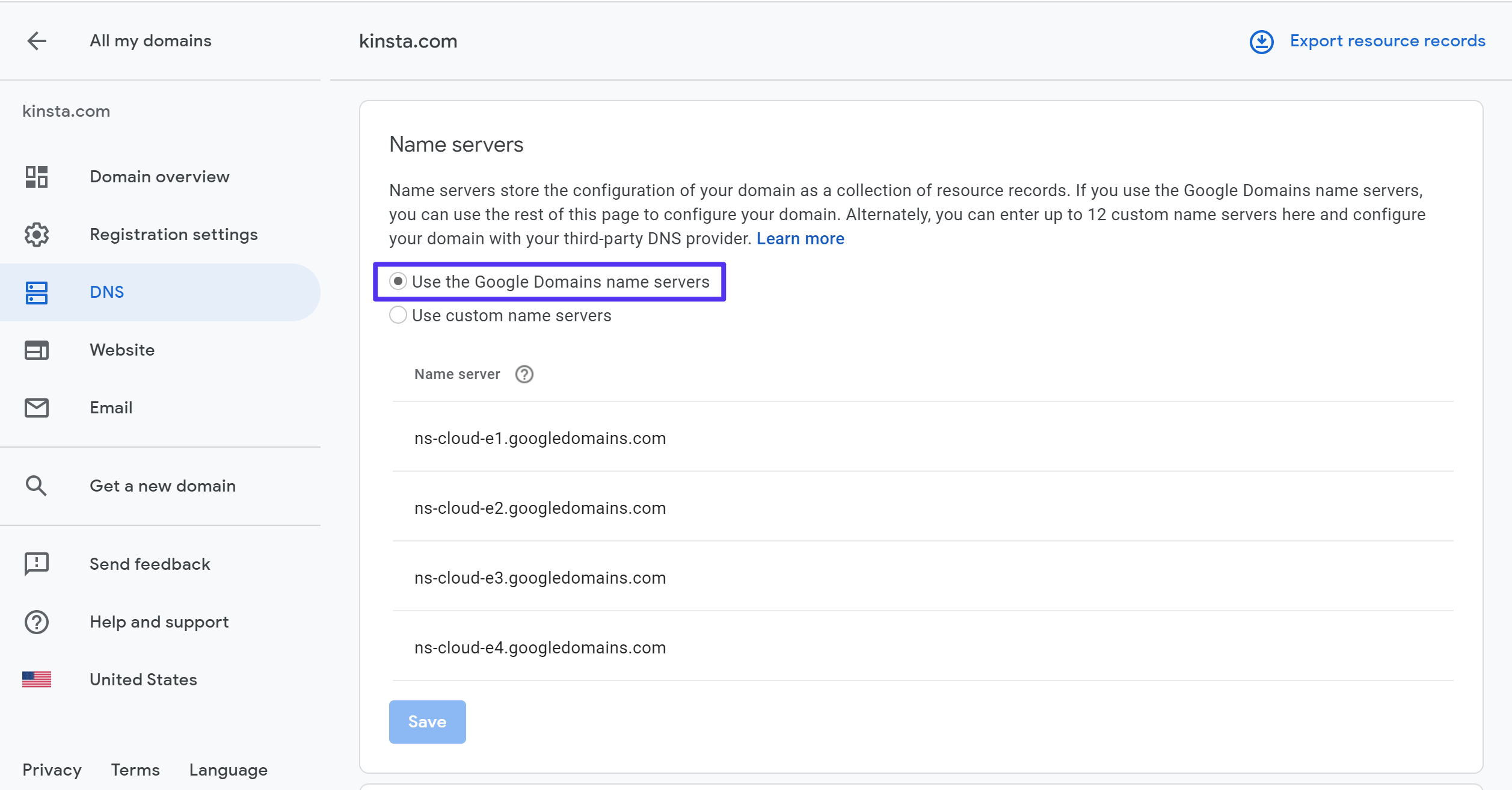
Maar als je het vakje Use custom name servers aanvinkt, kun je de nameservers van je domein wijzigen zodat ze in plaats daarvan de nameservers van je host (of een andere provider) gebruiken:
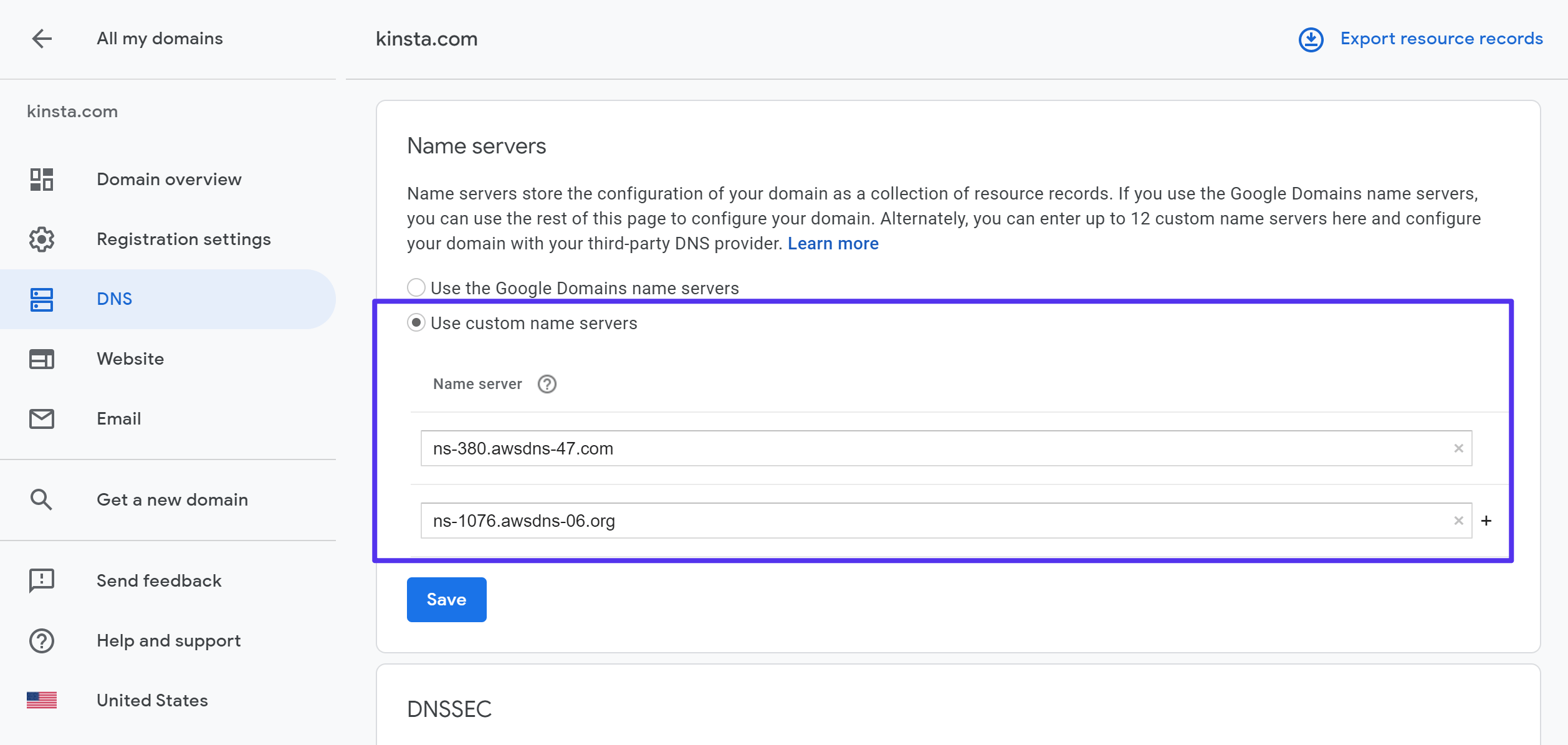
Over “andere providers” gesproken, je kunt ook externe nameservers gebruiken. Het populairste voorbeeld is Cloudflare. Als je de service van Cloudflare gebruikt, wijs je de nameservers van je domein naar Cloudflare in plaats van naar je webhost of domeinregistrar.
Je beheert je DNS records via je nameservers
Het belangrijkste om te onthouden is het volgende:
Als je de nameservers van jedomein niet meer standaard bij uw domeinregistrar instelt, beheer je de DNS records van je domein bij je nameserver-provider.
Als je bijvoorbeeld de nameservers van Amazon Route 53 gebruikt die je bij Kinsta krijgt, dan bewerk je je individuele DNS records vanuit je Kinsta dashboard, niet vanaf je domeinregistrar:
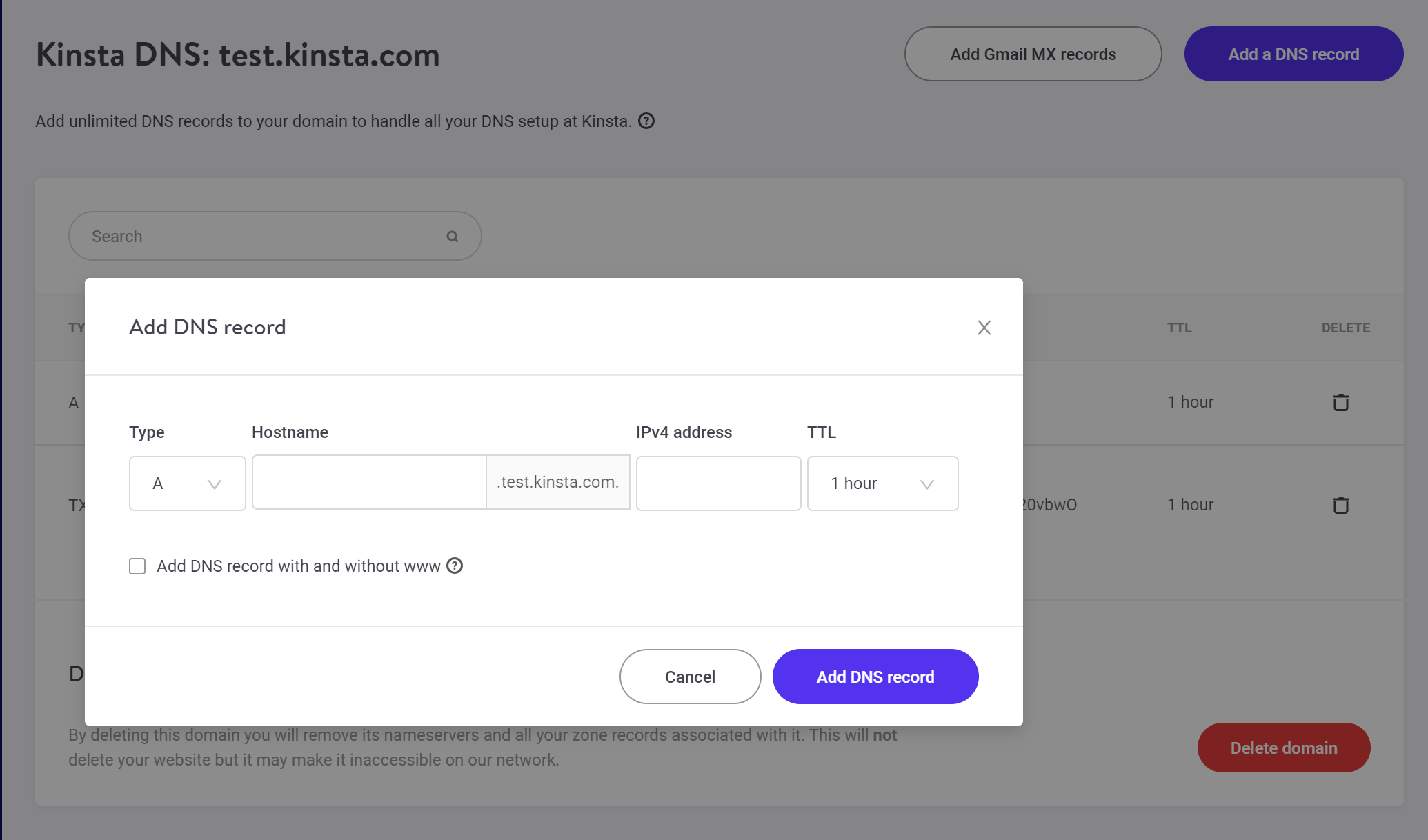
Als je daarentegen de nameservers van Cloudflare gebruikt, beheer je je DNS records via de Cloudflare interface(zelfs als je website nog steeds bij Kinsta wordt gehost).
Wat zijn de nameservers van Kinsta?
Als je host bij Kinsta, kun je de nameservers van je sites vinden in het Kinsta DNS tabblad in je Kinsta hosting dashboard:
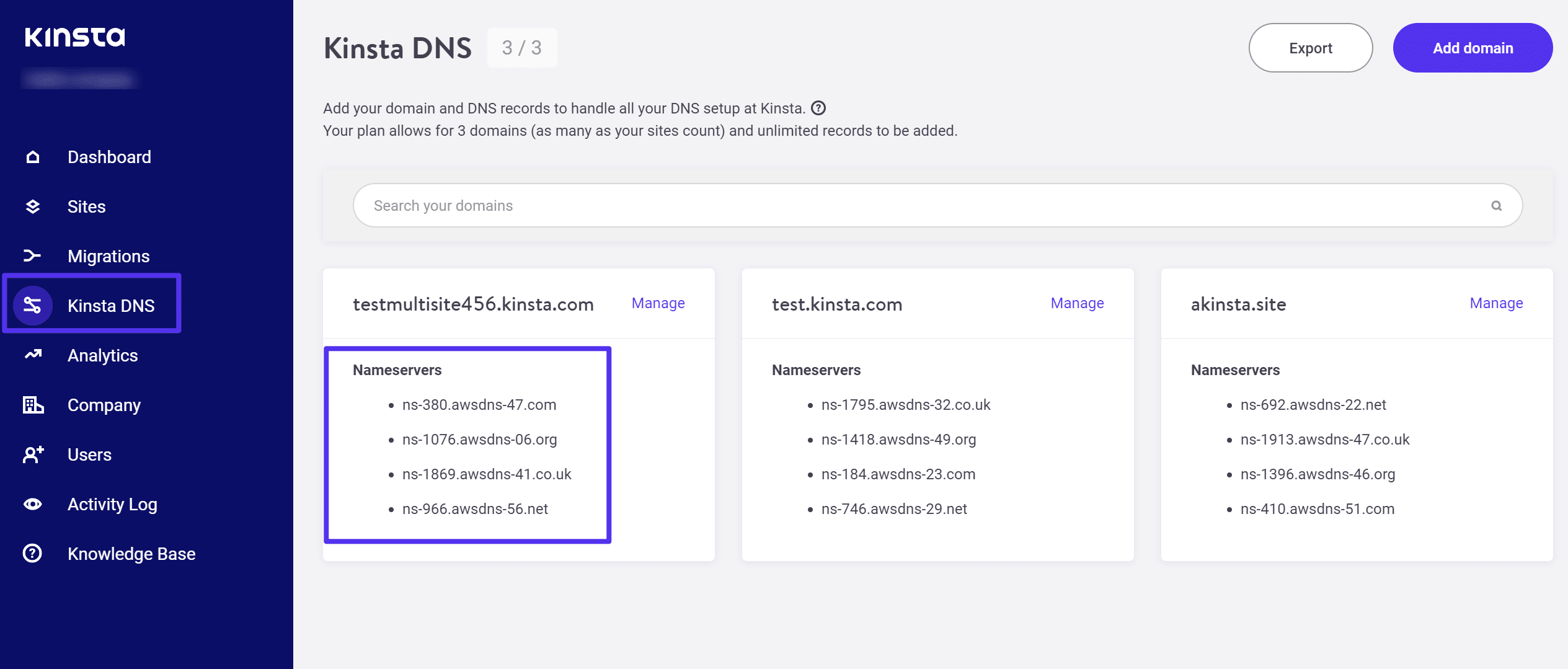
Je hoeft niet de nameservers van Kinsta te gebruiken. Je kunt je domeinnaam naar Kinsta verwijzen door het A record te bewerken bij de nameservers van je domeinregistrar of de nameservers van Cloudflare (of ergens anders).
Om je te helpen je domein naar Kinsta te verwijzen, hebben we handleidingen voor het bewerken van de nameservers en A records bij populaire domeinregistrars:
- Namecheap nameservers wijzigen of een A record toevoegen bij Namecheap
- De GoDaddy nameservers wijzigen of een A record toevoegen bij GoDaddy
- OVH nameservers wijzigen
- Bluehost nameservers wijzigen
Controleren welke nameservers je website gebruikt
Als je niet zeker weet welke nameservers je momenteel gebruikt, kun je dit controleren door je domeinnaam in te voeren in een van de vele Whois Lookup tools. Bijvoorbeeld Whois.com.
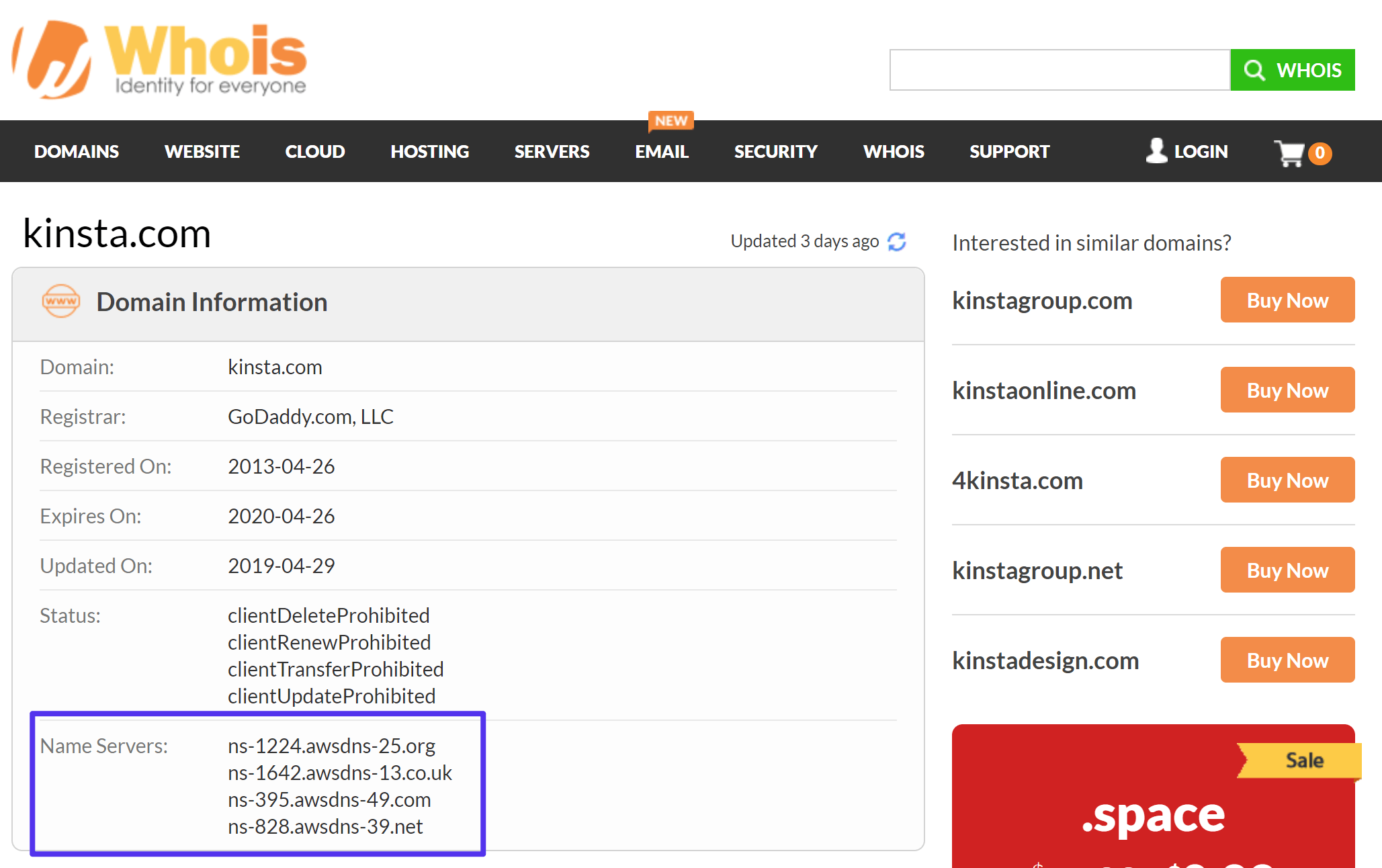
Je kunt ook een eenvoudige test uitvoeren vanaf je lokale computer.
Onder Windows kun je je nameservers testen door deze stappen te volgen:
- Open PowerShell(je kunt zoeken naar PowerShell in de Start-balk om het programma te starten)
- Typ
nslookupin de Powershell interface - Typ set
q=NSen druk op Enter - Voer je domeinnaam in en druk nogmaals op Enter
Je zou dan je nameservers moeten zien:
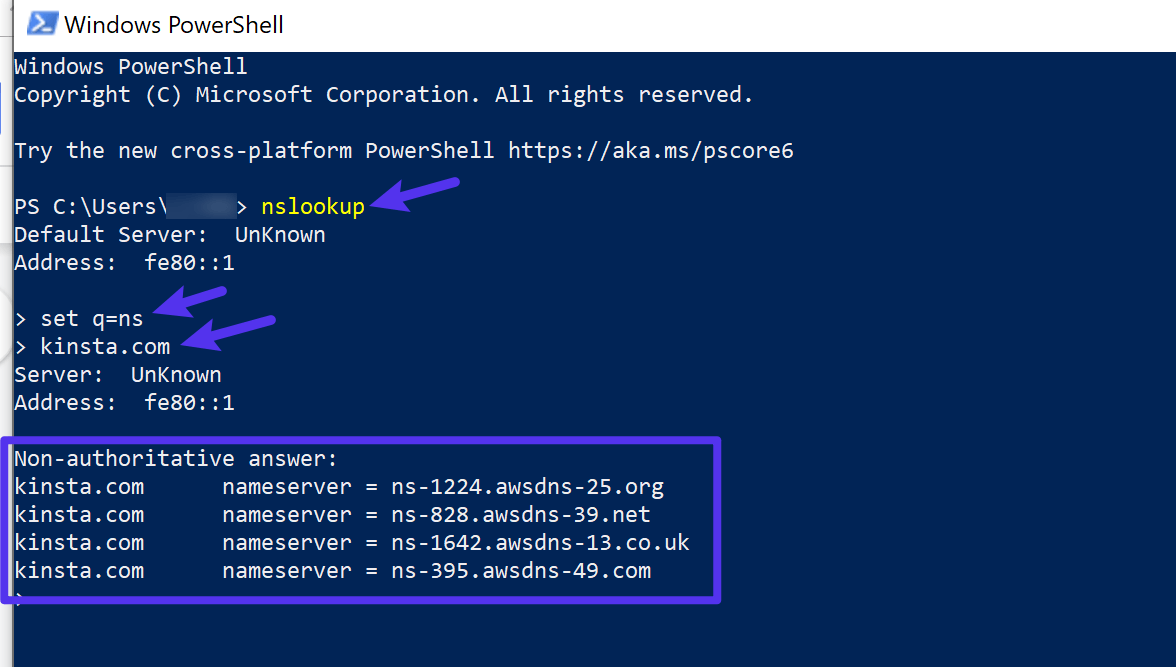
Op Mac kun je Terminal openen en het volgende commando uitvoeren:
host -t NS exampledomain.com
Samenvatting
Nameservers spelen een essentiële rol bij het sturen van verkeer op het internet door te helpen je domeinnaam te verbinden met het IP adres van je webserver.
Om dit te doen, helpen ze webbrowsers en andere diensten toegang te krijgen tot de DNS records van je domein.
Je kunt de nameservers van je domein bewerken bij de domeinregistrar waar je je domeinnaam hebt gekocht. Daarna beheer je je individuele DNS records bij de nameserver “dienst” die je gebruikt. Bijvoorbeeld het Kinsta dashboard als je de nameservers van Kinsta gebruikt of het Cloudflare dashboard als je Cloudflare gebruikt.
Tot slot, als je de nameservers van je domein wilt wijzigen om de nameservers van Kinsta te gebruiken, kun je de stappen in deze tutorial volgen.


